![[기초강좌 제 13강] 조건부서식의 응용 썸네일 이미지 [기초강좌 제 13강] 조건부서식의 응용 썸네일 이미지](/smartediter/upload_img/thum_1537515246.png)
엑셀쿠키는 한 번의 다운로드로 평생 이용하실 수 있습니다. 프로그램과 데이터를 고객의 PC에 저장하여 사용하는 형식이라 안전하게 사용 가능합니다. 이용 기간에 따른 추가 비용이 발생하지 않아 매우 경제적입니다.
중소기업의 개별 특성, 다양한 업무를 상황별로 고려하여 제작된 프로그램을 업데이트합니다. 분야별 5,000여 개의 프로그램 중 내 업무에 맞는 프로그램을 다운받는 맞춤형 서비스입니다.
쿠키 프로그램은 MS Excel의 기본 사용법만 알면 즉시 사용할 수 있는 매운 쉬운 프로그램으로 누구나 손쉽게 배우고 사용할 수 있습니다.
중소기업의 모든 업무자동화!
쿠키의 업무자동화 프로그램은 VBA 코드로 개발된 제품으로
MS Excel 프로그램 기반으로 사용 가능하며,
자체적으로 개발한 기능은 물론,
MS Excel의 강력한 기능을 모두 사용하실 수 있습니다.

엑셀쿠키는 기업의 생산성을 높이는 업무자동화 지원 프로그램입니다.
[ 기초 강좌 ]
제 13 강
조건부서식의 응용
조건부서식의 다양한 응용에 대해 알아봅니다.
이럴 때 필요해요
조건부서식은 매우 다양하고 사용하는 방식에 따라 다양하게 응용할 수 있는 매우 유용한 기능입니다.
이렇게 사용해요
이번 강에서는 앞의 조건부서식의 응용 입니다.
아래 표에서 '세종'이면서 '간호사'인 두가지 조건에 해당하는 데이터를 색상으로 구분해야할때
데이터가많아진다면 찾기 많이 어렵겠지요.
이럴때 조건부 서식을 이용하면 단번에 구분할수있습니다.
![[기초강좌 제 13강] 조건부서식의 응용 [기초강좌 제 13강] 조건부서식의 응용](/smartediter/upload_2014/1536904098조건부서식의 활용.jpg)
1) 표의 맨 윗줄(행)을 영역으로 지정합니다.
![[기초강좌 제 13강] 조건부서식의 응용 [기초강좌 제 13강] 조건부서식의 응용](/smartediter/upload_2014/15369080941.jpg)
2) 그 상태에서 '메뉴표시줄'에서 '조건부서식' - 새규칙 을 선택합니다.
![[기초강좌 제 13강] 조건부서식의 응용 [기초강좌 제 13강] 조건부서식의 응용](/smartediter/upload_2014/15369081102.jpg)
3) 수식을 사용하여 서식을 지정할 셀 결정 규칙을 선택한후
다음 수식이 참인 값에 서식 지정 칸에 =($E9="세종")*($G9="간호사") 를 입력해주고
밑의 서식칸을 클릭해 노랑색 색상을 입력해줍니다.
![[기초강좌 제 13강] 조건부서식의 응용 [기초강좌 제 13강] 조건부서식의 응용](/smartediter/upload_2014/15369104689.jpg)
4) 그후 서식이 지정된 셀들을 드래그하여 밑으로 쭉 내린후 오른쪽 밑의 자동 채우기 옵션을 눌러
서식만 채우기 버튼을 누르면 모든 셀에 조건부서식 이 적용되어 "세종" 이면서 "간호사" 인부분의 행이 노랗게 색칠되어
한눈에 알아보기 쉽게됩니다.
![[기초강좌 제 13강] 조건부서식의 응용 [기초강좌 제 13강] 조건부서식의 응용](/smartediter/upload_2014/153691052811.jpg)
![[기초강좌 제 13강] 조건부서식의 응용 [기초강좌 제 13강] 조건부서식의 응용](/smartediter/upload_2014/153691052812.jpg)
조건부 서식을 응용하여 실무에 적용하면 일이 간편해집니다.
다음 강의는 조건부 서식의 마지막으로 조건부서식에 수식을 적용하여 사용자가원하는 서식을 구현해보도록 하겠습니다.
2. 다운로드 받은 콘텐츠는 본인(본인회사)만 사용할 수 있습니다.
3. 다른 사람과 공유하거나 원본 또는 수정 후 무단전제,무단배포,무단판매,무단 공유할 수 없습니다.
4. 웹상에서 배포는 상업,비상업적 목적을 불문하고, 손해배상등 가중처벌됩니다.
![[기초강좌 제 13강] 조건부서식의 응용 [기초강좌 제 13강] 조건부서식의 응용](/common/images/cmm/view_middel.jpg)















![[기초강좌 제 13강] 조건부서식의 응용를 즐겨찾기 한 횟수는 [기초강좌 제 13강] 조건부서식의 응용를 즐겨찾기 한 횟수는](/common/images/cmm/bag_favor_mini_bubble_left.png)

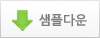
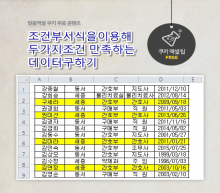
![[기초강좌 제 13강] 조건부서식의 응용 [기초강좌 제 13강] 조건부서식의 응용](http://www.coukey.co.kr/smartediter/upload_2014/1536904098조건부서식의 활용.jpg)
![[기초강좌 제 13강] 조건부서식의 응용 [기초강좌 제 13강] 조건부서식의 응용](http://www.coukey.co.kr/smartediter/upload_2014/15369080941.jpg)
![[기초강좌 제 13강] 조건부서식의 응용 [기초강좌 제 13강] 조건부서식의 응용](http://www.coukey.co.kr/smartediter/upload_2014/15369081102.jpg)
![[기초강좌 제 13강] 조건부서식의 응용 [기초강좌 제 13강] 조건부서식의 응용](http://www.coukey.co.kr/smartediter/upload_2014/15369104689.jpg)
![[기초강좌 제 13강] 조건부서식의 응용 [기초강좌 제 13강] 조건부서식의 응용](http://www.coukey.co.kr/smartediter/upload_2014/153691052811.jpg)
![[기초강좌 제 13강] 조건부서식의 응용 [기초강좌 제 13강] 조건부서식의 응용](http://www.coukey.co.kr/smartediter/upload_2014/153691052812.jpg)



 KaKao ID 친구추가 : @coukey
KaKao ID 친구추가 : @coukey 


